Hvordan lage Google Photo Stories manuelt
Miscellanea / / February 14, 2022
Dele bilder på sosiale nettverk som Facebook og Google+ er gøy. Vennene dine kan nyte like mye som du gjorde på den siste turen, ved å se på bildene du har lastet opp. De fleste av oss bruker den tradisjonelle måten lage online album på det foretrukne sosiale delingsnettstedet og del deretter koblingen med familie og venner. Enkelt og greit.

Det å lage album vil faktisk aldri bli gammelt, det har vært der siden vi hadde Polaroid-bilder og tunge flippbøker. Men avhengig av bildene du deler, vil du kanskje prøve nye ting for å gi dem en utmerket touch-up. Google Plus Stories, nå også kalt Google Fotohistorier er en fantastisk måte å dele bilder på når det kommer til en helg, eller en ferietur.
Hva gjør Google Fotohistorier fantastiske?
Albumet du oppretter under Google Stories har ikke bare bildene dine ordnet i en horisontal tidslinjevisning, men gir også en fantastisk kartvisning over hele turen. Stol på meg, det er en fantastisk funksjon og faktisk den eneste funksjonen som gjorde at jeg begynte å bruke Google Photos i utgangspunktet. På nettgrensesnittet er det imidlertid ingen måte å lage disse historiene manuelt. De lages automatisk av Googles algoritme når du laster opp bildene dine.
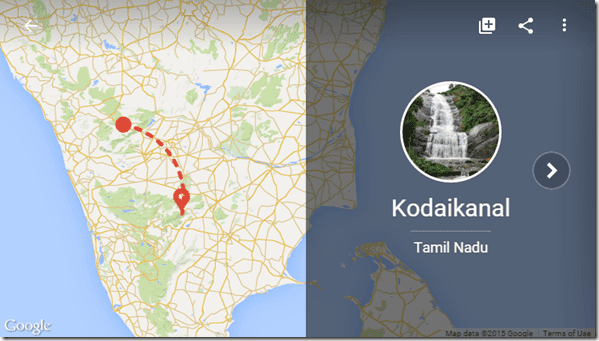
Det er ingen tvil om at disse historiene ser vakre ut. Men det er visse begrensninger siden de opprettes automatisk. Hvis du har rundt 500 bilder, lager den historier fra tilfeldig plukkede snaps og gir deg ingen mulighet til å ta et valg. Ting blir imidlertid bedre når du begynner å bruke smarttelefonappen for Google Foto. Der får du muligheten til å manuelt lage disse historiene sammen med collage og bevegelses-GIF-filer.
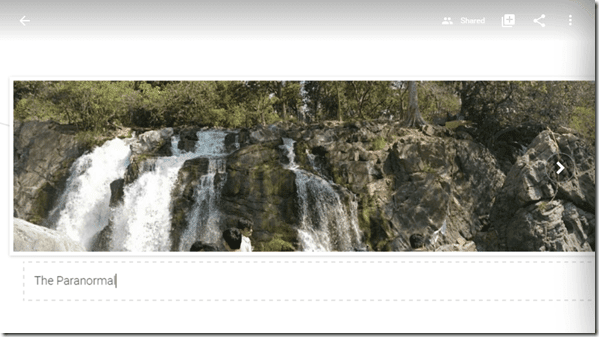
Lage Google Photo Stories manuelt
For å lage disse historiene manuelt på smarttelefonen, åpne Google Foto-appen og gå over til assistent-fanen. Der finner du oppdateringer fra Google Foto som du har mottatt. Trykk på +-ikonet øverst til høyre for å begynne.
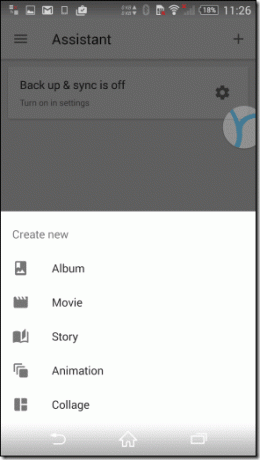
Her, velg Historie som modus og begynn å velge bildene fra Google Foto-biblioteket ditt. Du kan også velge Animasjon, Film eller Collage avhengig av bildene du ønsker å dele. Det kreves minimum 8 bilder for å lage en bildehistorie.

Trykk til slutt på Skape knappen for å starte prosessen med å lage fotohistorier. Hvis bildene ble lagret på det lokale biblioteket og ikke lastet opp til Google Photos, vil de først bli lastet opp til Googles server og deretter Historie vil bli opprettet.
Kult tips: Ikke glem å legge til bildetekster til bildene for å fortelle historien din!
Det var slik du manuelt kan lage historier på smarttelefonene dine. Men vi er ikke ferdige ennå. Det er en alternativ måte vi skal se på hvor du kan lage små filmer ved å bruke bildene dine og dele dem med vennene dine. Og grunnen til at du vil gjøre det er på grunn av at bildene automatisk endres og den musikalske bakgrunnen gir liv til bilder.
PhotoStory – Et elegant alternativ
Navnet på appen er PhotoStory, som fungerer på Android-telefoner og er ganske enkel å bruke. Du kan velge bilder fra albumet ditt og lage en musikalsk lysbildefremvisning. Appen gir musikk, eller du kan velge en fra ditt interne bibliotek. Den støtter også videoeffekter, og de er noen filtre du kan bruke.
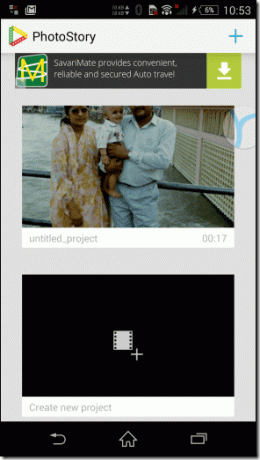
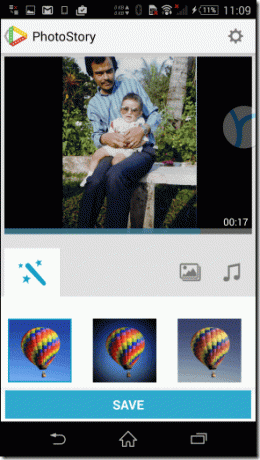
Når du er ferdig, kan videoen eksporteres i lav til høy oppløsning. Det tar tid å behandle og lagre videoene i høyere oppløsning. Appen støttes av annonser, og du vil se dem på nesten hver skjerm. De tar plassen ved bunnteksten eller toppteksten i appen. De behandlede videoene kan deretter deles ved hjelp av ulike sosiale kanaler eller lagres på SD-kortet.
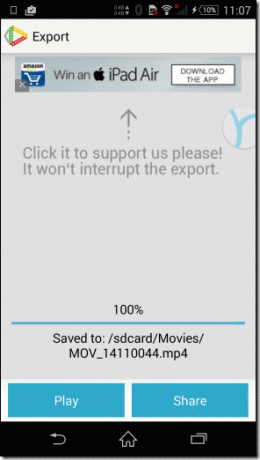
Konklusjon
Google Stories vil alltid være min første preferanse når jeg deler bilder på nettet. Men jeg foretrekker virkelig PhotoStory når jeg trenger å sende noen bilder til foreldrene mine. De vet hvordan de skal sende og motta meldinger på WhatsApp og alt annet enn det faller ikke i komfortsonen deres. PhotoStory gjør det enkelt for dem å se bildene våre som en video som spilles av automatisk med et enkelt trykk. Hva tror du?
Sist oppdatert 3. februar 2022
Artikkelen ovenfor kan inneholde tilknyttede lenker som hjelper til med å støtte Guiding Tech. Det påvirker imidlertid ikke vår redaksjonelle integritet. Innholdet forblir objektivt og autentisk.



![15 Amazing Spider-Man: Homecoming Bakgrunnsbilder [HD, Full HD, 2K, 4K]](/f/f838bb335ff4185f01a6199ec224e8db.jpg?1594280199?width=288&height=384)